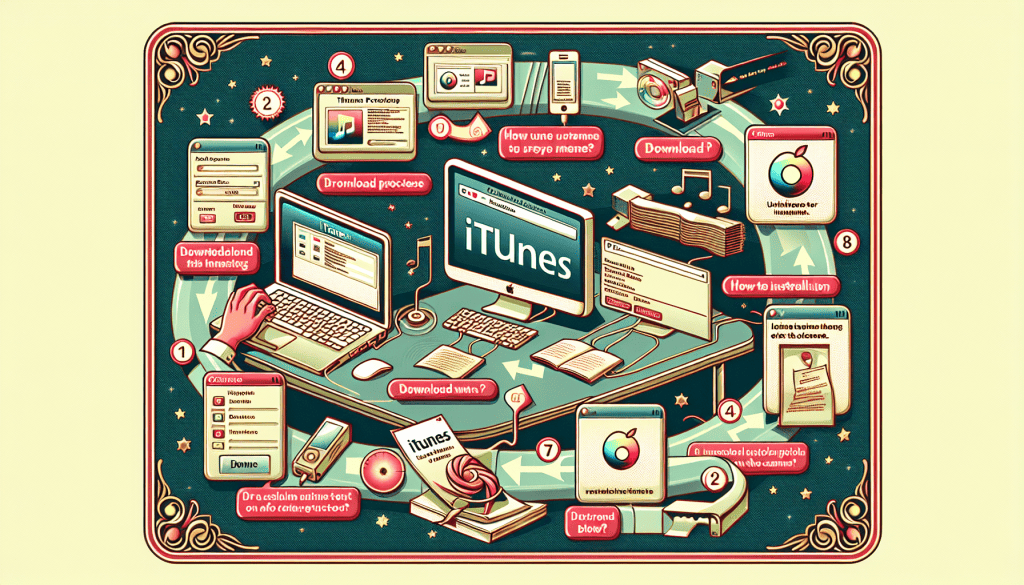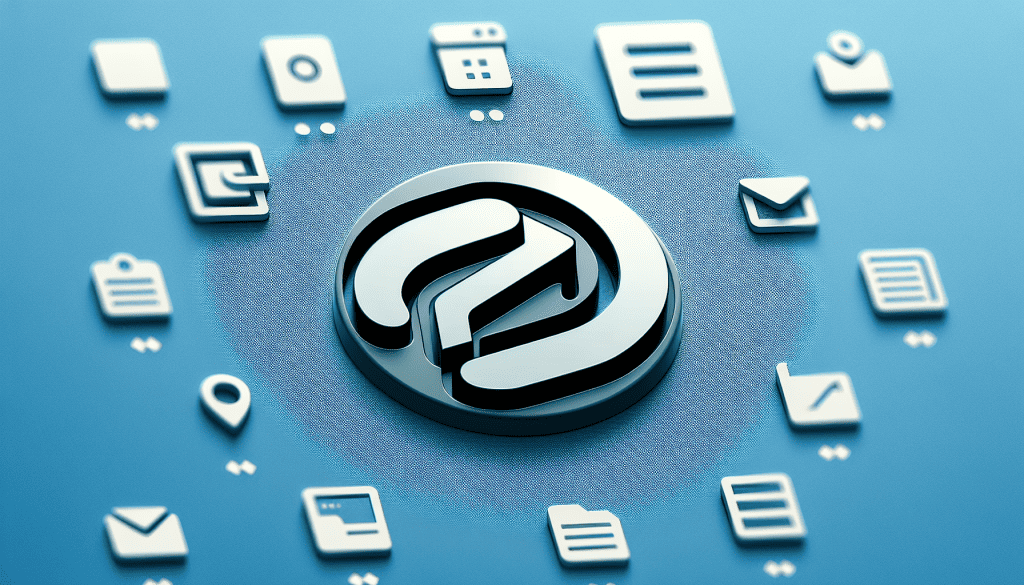Kako vratiti mobitel na tvorničke postavke
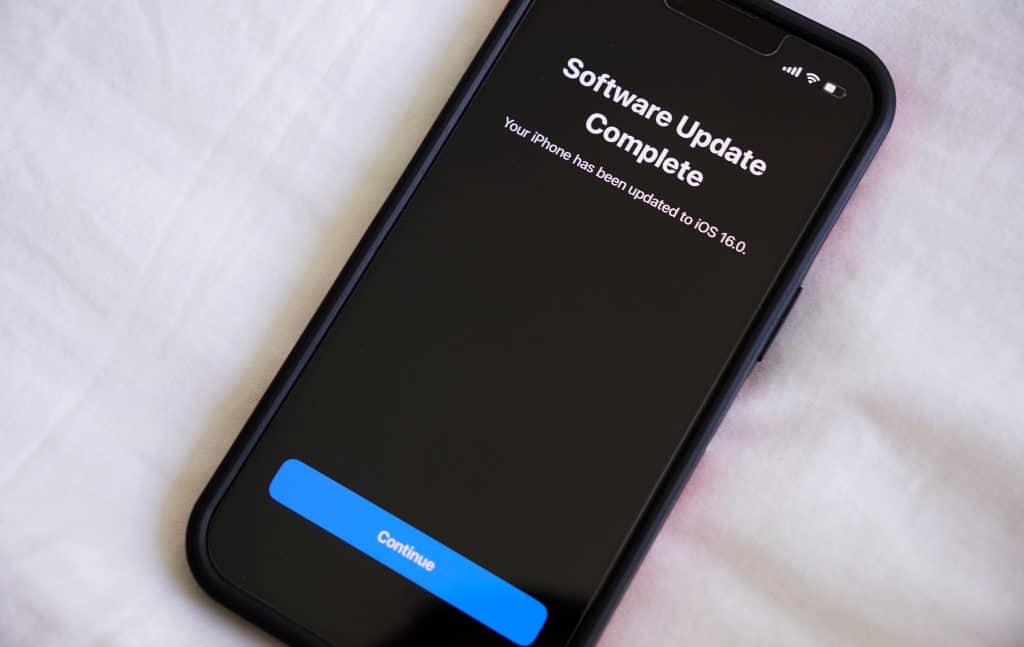
Što učiniti prije nego što vratite mobitel na tvorničke postavke?
Prije nego što vratite mobitel na tvorničke postavke, važno je poduzeti nekoliko koraka kako biste osigurali da su Vaši podaci sigurni i kako biste olakšali proces ponovnog postavljanja uređaja nakon resetiranja. Prije nego što izvršite resetiranje, napravite sigurnosnu kopiju svih važnih podataka koji se nalaze na Vašem mobitelu, što uključuje kontakte, poruke, fotografije, videozapise, aplikacije, postavke i druge podatke. Sigurnosnu kopiju podataka možete napraviti preko cloud usluge, dok datoteke možete prebaciti na vanjsku memoriju ili SD karticu. Na taj način ćete biti sigurni da ćete podatke moći vratiti na svoj mobitel. Ako koristite različite račune na svojem mobitelu, poput Google računa i društvenih mreža, osigurajte da su svi podaci sinkronizirani i ažurirani. Na taj način ćete osigurati da će se Vaši podaci poput kontakata i e-pošte ponovno pojaviti nakon što obnovite uređaj. Prije nego što resetirate uređaj, odspojite sve usluge i aplikacije koje zahtijevaju vaše prijave. Odjavite se iz aplikacija poput Gmaila, Facebooka, Twittera, Instagrama, Dropboxa, iCloud kako biste izbjegli mogućnost gubitka podataka prilikom resetiranja.
Kako vratiti Android mobitel na tvorničke postavke?
Vraćanje Android mobitela na tvorničke postavke obično se naziva resetiranje na tvorničke postavke, a s njime ćete izbrisati sve podatke i postavke s uređaja, vratiti ga u stanje kao što je bilo kada ste ga prvi put izvadili iz kutije. Prije nego što nastavite s ovim postupkom, osigurajte da ste napravili sigurnosnu kopiju važnih podataka jer će sve biti izbrisano. Kako biste resetirali mobitel, prvo otiđite u postavke, te odaberite opciju Sustav ili Općenito. Pod ovom sekcijom ćete pronaći opciju Vraćanje i resetiranje. Ovjde odaberite Vraćanje na tvorničke postavke, te ćete možda morati unijeti svoj zaključani uzorak, PIN ili lozinku kako biste nastavili dalje s procesom. Odaberite Resetiranje uređaja, te će Vas kod odabira opcije opcije upitati želite li izbrisati sve podatke na uređaju. Ako ste sigurni, odaberite tu opciju. Ako mobitel zahtijeva potvrdu, obično ćete morati unijeti svoj Google račun ili lozinku kako biste potvrdili postupak resetiranja. Postupak resetiranja može potrajati neko vrijeme, ovisno o brzini vašeg uređaja. Nakon što se uređaj vrati na tvorničke postavke, bit ćete dočekani s postupkom postavljanja uređaja kao što je bilo kad ste ga prvi put koristili. Slijedite upute na zaslonu kako biste konfigurirali jezik, WiFi, Google račun i druge postavke.
Kako vratiti Apple mobitel na tvorničke postavke?
Vraćanje iPhone mobitela na tvorničke postavke jednostavan je postupak koji možete učiniti izravno na samom uređaju. Prije nego što krenete s ovim postupkom, napravite sigurnosnu kopiju svih važnih podataka jer će sve biti izbrisano. Na početnom zaslonu svog iPhonea kliknite na ikonu Postavke. U postavkama, pomaknite se prema dolje dok ne pronađete opciju Općenito na koju morate kliknuti. U odjeljku Općenito, potražite opciju Resetiranje i kliknite na to. U ovom odjeljku, pronaći ćete opciju Obriši sav sadržaj i postavke na koju morate kliknuti. Sada će vam se prikazati upozorenje da će se svi podaci na uređaju izbrisati. Ako ste sigurni da želite nastaviti s resetiranjem, odaberite opciju Obriši iPhone. Ako je vaš iPhone mobitel zaštićen lozinkom biti ćete upitani da unesete svoj Apple ID i lozinku kako biste potvrdili postupak brisanja. Vaš iPhone će započeti postupak brisanja i resetiranja na tvorničke postavke. Ovaj postupak može potrajati neko vrijeme, ovisno o količini podataka na Vašem uređaju. Kada se postupak završi, Vaš iPhone mobitel će biti vraćen na tvorničke postavke i bit će kao što je bilo kad ste ga prvi put izvadili iz kutije. Sada možete slijediti upute na zaslonu kako biste postavili uređaj iznova, uključujući postavljanje jezika, Wi-Fi mreže, Apple ID-a i drugih postavki.
Tagovi: